Cách xử lý iPad bị đen màn hình hiệu quả nhất
Một số người dùng thường gặp tình trạng màn hình iPad bị đen nhưng vẫn có thể chạy các chương trình đang hoạt động.
Tại sao màn hình iPad đột ngột tối đen khi đang sử dụng và cách khắc phục sự cố này? Hãy cùng Bảo Hành One tìm hiểu chi tiết ngay dưới đây nhé!
Nguyên nhân màn hình iPad bị đen
Có một số nguyên nhân khiến màn hình iPad đen đột ngột sau khi cập nhật. Các lý do phổ biến thường được đề cập như sau:
Phần mềm bạn đang chạy xung đột với hệ thống hoặc các chương trình khác.
Có lỗi hoặc sự cố trong phần mềm đã cập nhật hoặc hệ thống iPadOS mới nhất.
Sự cố với pin iPad hoặc bộ sạc.
Các vấn đề liên quan phần cứng trên iPad.

Màn hình iPad bị đen
Cách sửa lỗi màn hình iPad bị đen
Làm sáng màn hình iPad
iPad có thể được bật, nhưng cài đặt độ sáng thấp sẽ làm tối màn hình. Hãy thực hiện lệnh yêu cầu Siri tăng độ sáng màn hình nếu trợ lý ảo Siri được bật. Nếu Siri không hoạt động, vuốt lên trên menu dưới cùng và kéo thanh trượt độ sáng để tăng độ sáng.
>> Xem thêm: Cách khắc phục màn hình iPad bị đốm đen mới nhất
Làm mát iPad
Phần lớn người dùng có thói quen dùng iPad để chơi game hoặc giải trí với các vụ nặng. Việc sử dụng iPad trong thời gian dài hoặc lưu trữ đầy ứng dụng có thể dẫn đến tình trạng màn hình iPad bị đen. Kiểm tra xem iPad có nóng khi bạn đang sử dụng không, nếu có, hãy đợi iPad nguội đi, sau đó thử bật lại.

Không nên vừa sạc vừa sử dụng iPad
Khởi động lại iPad
Khi iPad gặp trục trặc, thói quen người dùng khởi động lại máy và cách này thường hiệu quả. Bạn có thể thử khởi động lại iPad để xem liệu màn hình có hết đen không, khi thực hiện giải pháp này sẽ không có tệp dữ liệu nào bị xóa.
Để khởi động lại iPad, hãy làm theo các hướng dẫn sau.
iPad có nút Home: Giữ nút Home và nút nguồn cùng lúc cho đến khi thấy logo Apple xuất hiện.
iPad không có nút Home: Nhấn và giữ nút tăng âm lượng, sau đó là nút giảm âm lượng và giữ nút nguồn cho đến khi logo Apple xuất hiện trên màn hình.
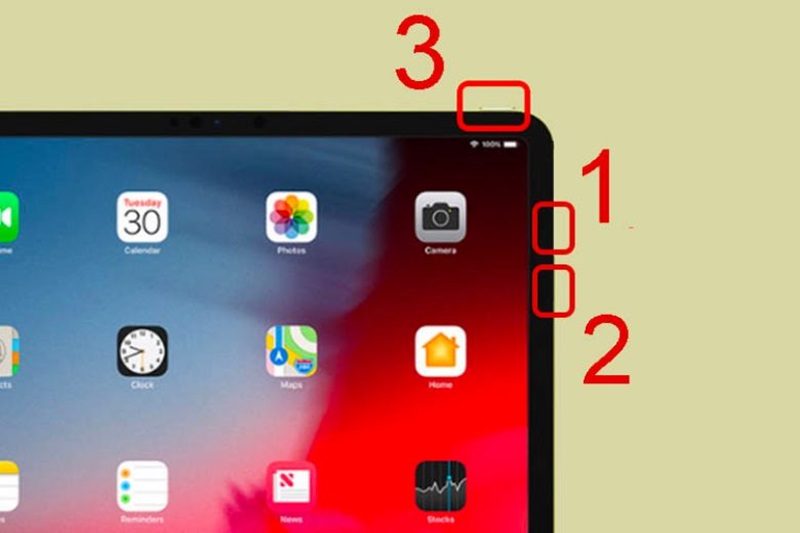
Khởi động lại iPad không có nút Home
Khôi phục iPad
Phải làm gì nếu màn hình iPad bị đen màn hình sau khi cập nhật iPadOS? Cho dù bản cập nhật không thành công hay phiên bản phần mềm cũ gây ra lỗi màn hình iPad bị đen, bạn có thể xử lý bằng cách đưa iPad vào chế độ khôi phục.
Bước 1. Kết nối iPad của bạn với PC bằng cáp USB và mở iTunes hoặc Finder.
Bước 2. Đưa iPad vào Recovery Mode. Để thực hiện, có 2 mục được đánh dấu bên dưới tùy thuộc vào kiểu máy iPad.
iPad có nút Home: Nhấn giữ đồng thời nút Home và nút Sleep. Ngay cả khi logo Apple hiển thị trên màn hình, đừng thả các nút. Tiếp tục giữ các nút bấm cho đến khi thiết bị vào chế độ khôi phục.
iPad có Face ID: Nhấn và thả nhanh nút tăng âm lượng và nút giảm âm lượng. Giữ nút nguồn cho đến khi iPad khởi động lại, tiếp tục giữ nút nguồn cho đến khi thiết bị vào chế độ Recovery.
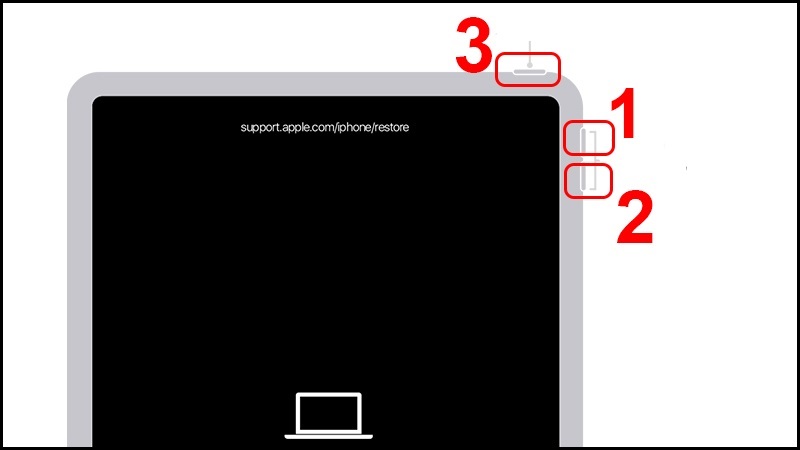
Cài đặt trạng thái Recovery cho iPad có Face ID
Bước 3. Khi bạn được cung cấp tùy chọn Restore hoặc Update, hãy chọn Update. iTunes sẽ cố gắng khôi phục iPadOS trên thiết bị mà không xóa dữ liệu của bạn.
Reset lại iPad
Màn hình iPad bị màu đen thường là do các lỗi về phần mềm. Nếu iPad của bạn vẫn bình thường và hoạt động ở chế độ nền, khôi phục cài đặt gốc có thể tạm thời giải quyết được sự cố.
Nhấn và giữ đồng thời nút nguồn và nút Home cho đến khi logo Apple hiển thị ở giữa màn hình. Bạn có thể phải giữ cả nút nguồn và nút Home trong 25–30 giây!
| productdata |
| https://baohanhone.com/products/thay-mainboard-ipad-pro-11;https://baohanhone.com/products/thay-man-hinh-ipad-pro-9-7;https://baohanhone.com/products/thay-man-hinh-ipad-pro-10-hcm;https://baohanhone.com/products/thay-man-hinh-ipad-pro-2020 |
Thay màn hình iPad chính hãng tại Bảo Hành One
Trong trường hợp màn hình iPad bị đen do các tác động vật lí hoặc những va đập trong quá trình sử dụng thì cách tốt nhất là bạn nên mang thiết bị đến các cửa hàng uy tín để được kiểm tra. Bảo Hành One là một trong những địa chỉ uy tín thay màn hình iPad cho khách hàng vì:
Thay màn hình iPad chính hãng, nguyên zin.
Quá trình thay pin công khai diễn ra trước mặt khách hàng, cam kết không đánh tráo linh kiện.
Kỹ thuật viên tay nghề cao, có nhiều kinh nghiệm sửa chữa iPad.
Nhân viên tư vấn nhiệt tình. chuyên nghiệp.

Kết luận
Bảo Hành One đã đề cập về cách sửa lỗi màn hình iPad bị đen, các phương pháp trên áp dụng cho cả sự cố phần mềm và phần cứng. Đối với sự cố phần mềm, người dùng thường nghĩ đến việc khôi phục iPad qua iTunes, nhưng quá trình sửa chữa iTunes tương đối dài và các bước hơi khó thực hiện.
>> Xem thêm: iPad bị sọc màn hình và cách khắc phục hiệu quả









